Palauta kadonneet / poistetut tiedot tietokoneelta, kiintolevyltä, muistitikulta, digitaalikameralta ja muilta.
Tietojen valitseminen, esikatselu ja palauttaminen Samsungin kiintolevyltä Macissa
 Päivitetty Jotkut Liam / 16. huhtikuuta 2021 09:15
Päivitetty Jotkut Liam / 16. huhtikuuta 2021 09:15Itse asiassa poistetut tai kadonneet tiedostosi voivat edelleen olla Samsung-kiintolevylläsi näkymätön osavaltio. Voit tehdä poistetut Samsung-kiintolevy-tiedostot uudelleen näkyviksi tietojen palautusohjelmiston avulla. Koska uudet tallennetut tiedostot korvaavat poistetut Samsung-tiedot pysyvästi. Siksi sinun on käytettävä Samsungia ulkoisen kiintolevyn tietojen palauttaminen Macissa niin pian kuin mahdollista.
Tässä on yleisiä tilanteita, jotka sinun on suoritettava Samsungin kiintolevyn tietojen palauttamiseksi.
- Tahaton poisto (Poista tiedostot pysyvästi siirtyminen ja Poista avaimet. Tyhjennä roskakori vahingossa.)
- Samsungin kiintolevy muotoilu (Alusta ulkoinen Samsung-kiintolevy näiden tai näiden syiden vuoksi.).
- Osio menetetty or vioittuneet (Samsungin kiintolevyn osio poistetaan.)
Huomaa: Jos haluat palauttaa Samsungin kiintolevyn tiedot Macissa, sinun ei pitäisi tallentaa uusia tiedostoja Samsungin kiintolevylle ennen tietojen palauttamista. Muutoin Samsungin kiintolevyn palautumisen mahdollisuus vähenee huomattavasti.


Opasluettelo
1. Samsungin kiintolevyn käyttö Macissa
Jos se on ensimmäinen kerta, kun käytät Samsungin ulkoista kiintolevyä Macissa, kiintolevy on alustettava, jotta yhteensopivuusongelma korjataan. Tässä on Samsungin ulkoisen kiintolevyn asennusopas Macille.
Vaihe 1 Kytke Samsungin ulkoinen kiintolevy Mac-tietokoneeseen salaman USB-kaapelilla.
Vaihe 2 Tyyppi levy Utility puitteissa Spotlight-haku oikeassa yläkulmassa.
Vaihe 3 Valitse nimi Samsungin kiintolevysi vasemmassa ruudussa.
Vaihe 4 Etsi pyyhkiä osiossa. valita exFAT vieressä muodostuu lista.
Vaihe 5 Aseta a uusi nimi tarvittaessa Samsung-kiintolevylle.
Vaihe 6 Napauta Poistaa ... ja vahvista se. Nyt voit kirjoittaa Samsung-kiintolevyllesi suoraan Mac-tietokoneelle.
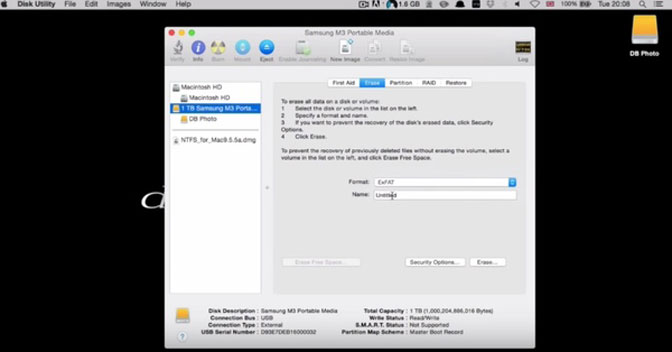
2. Kuinka palauttaa Samsungin kiintolevyn tiedot Mac-tietokoneella
FoneLab Data Retriever on tarkalleen paras Samsungin ulkoinen kiintolevyn tietojen palautusohjelma Macille, jota etsit. Voit palauttaa kaikenlaisia tiedostoja Samsung-kiintolevyltäsi ilman, että tietoja korvataan. Vaikka et pysty selvittämään todellista tietojen menetyksen syytä, voit silti valita, esikatsella ja palauttaa poistettuja tietoja Samsungin kiintolevyltä Macilla. Varmista vain, että Mac tunnistaa Samsungin kiintolevyn onnistuneesti.
- toipua kuvat, videot, asiakirjat, musiikki tiedostoja ja monia muut tiedostot Samsungin ulkoisesta kiintolevystä Macissa.
- Tuki kaikki tyypit ja muodot of kadonneet tiedostot Samsungin ulkoisesta kiintolevystä Macissa.
- Suorita Samsungin kiintolevyn palautus äkillinen poisto, viruksen hyökkäys, muotoilu or muut tietojen menetyksen tilanteet.
- Hae tai suodata koko Samsungin kiintolevy saadaksesi kohdetiedosto.
- Samsungin kiintolevyn palautusohjelmisto voi selvittää ja palauttaa Poistetaan, alustettu, vaurioitunut, vioittuneet ja luoksepääsemätön tiedot Macissa.
FoneLab Data Retriever - palauttaa menetetyt / poistetut tiedot tietokoneelta, kiintolevyltä, flash-asemalta, muistikortilta, digitaalikameralta ja muilta.
- Palauta valokuvat, videot, asiakirjat ja lisätietoja helposti.
- Esikatsele tiedot ennen palauttamista.
Vaihe 1 Ilmainen lataus, asennus ja käyttöönotto Samsungin kiintolevyn palautusohjelmisto Macille. Kytke Samsung-kiintolevy tietokoneeseen. Kun se havaitaan, voit nähdä siihen liittyvän kuvakkeen työpöydällä.
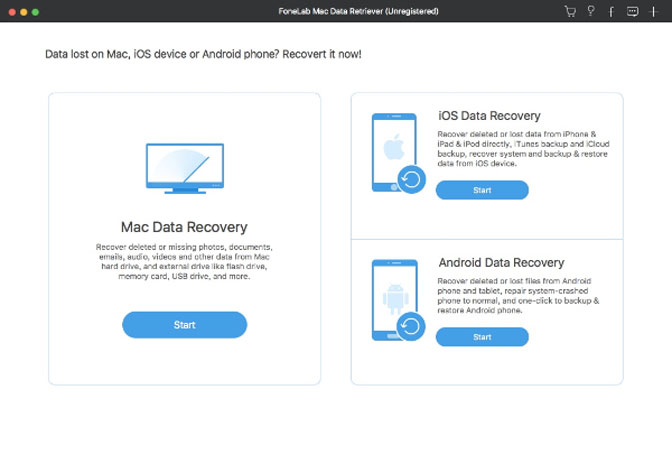
Vaihe 2 Valitse tietotyyppi, jonka haluat palauttaa Kuva, Audio-, Video, Sähköposti, Asiakirja ja Muuta. Valitse myöhemmin liitetty Samsung-kiintolevy kohdasta Irrotettavat asemat.

Vaihe 3 Napauta Skannata etsiä kadonneita Samsung-kiintolevytietoja. Samsungin kiintolevyn tietojen palautus ohjelmisto käynnistää pikaskannaustilan oletuksena. Jos haluat löytää alustetut tiedostot, sinun on siirryttävä Deep Scan -tilaan.
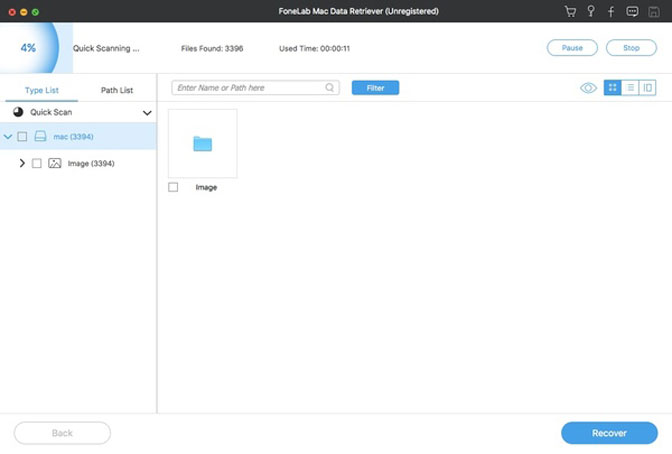
Vaihe 4 Avaa yksi kansio vasemmasta ruudusta. Voit nähdä sekä nykyiset että poistetut Samsung-tiedostot. Kaksoisnapsauta tiedostoa saadaksesi sen esikatseluikkunan. Valitse palautettavat tiedostot ja napsauta toipua viimeistele Samsungin ulkoisen kiintolevyn tietojen palautus Macissa.
Yhteenveto
Huomaa, että palautetut tiedostot on tallennettava Mac HDD-, SSD- tai muihin ulkoisiin kiintolevyihin. Ei ole hyvä idea tallentaa tietoja takaisin alkuperäiseen Samsungin kiintolevylle, jonka tiedot ovat kadonneet aiemmin.
Siinä kaikki, miten voit palauttaa poistetut tiedot Samsungin kiintolevyltä Macissa. Jos haluat tietää kuinka palauttaa tiedot ulkoisen kiintolevyn osiolta tai USB-asemalta Macille, voit katsoa noutaa tiedostoja ulkoisesta kiintolevystä.
Nopean skannausnopeuden ja luotettavan tietojen palautuskokemuksen ansiosta jopa aloittelijat voivat palauttaa poistetut tai kadonneet tiedot Samsungin ulkoisen kiintolevyn palautusohjelmiston kanssa lyhyessä ajassa.
FoneLab Data Retriever - palauttaa menetetyt / poistetut tiedot tietokoneelta, kiintolevyltä, flash-asemalta, muistikortilta, digitaalikameralta ja muilta.
- Palauta valokuvat, videot, asiakirjat ja lisätietoja helposti.
- Esikatsele tiedot ennen palauttamista.
